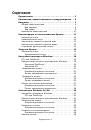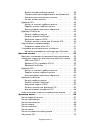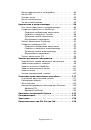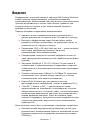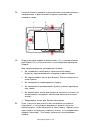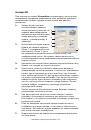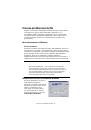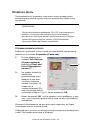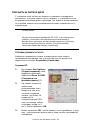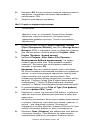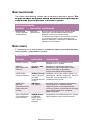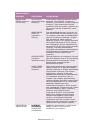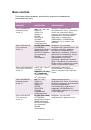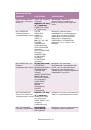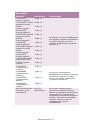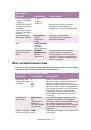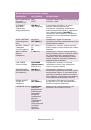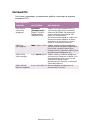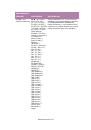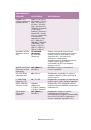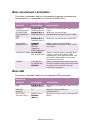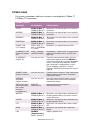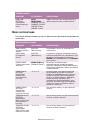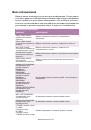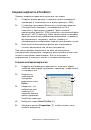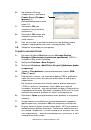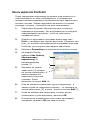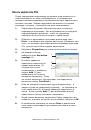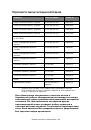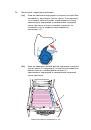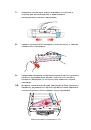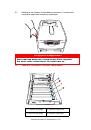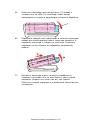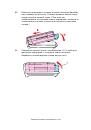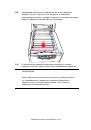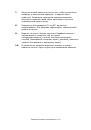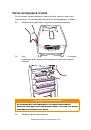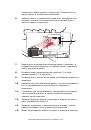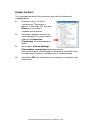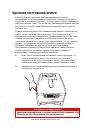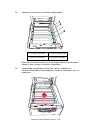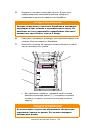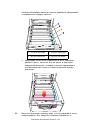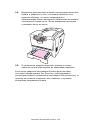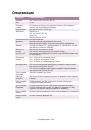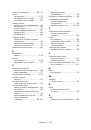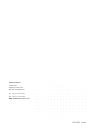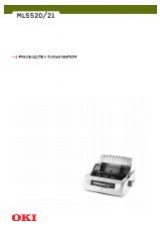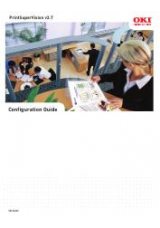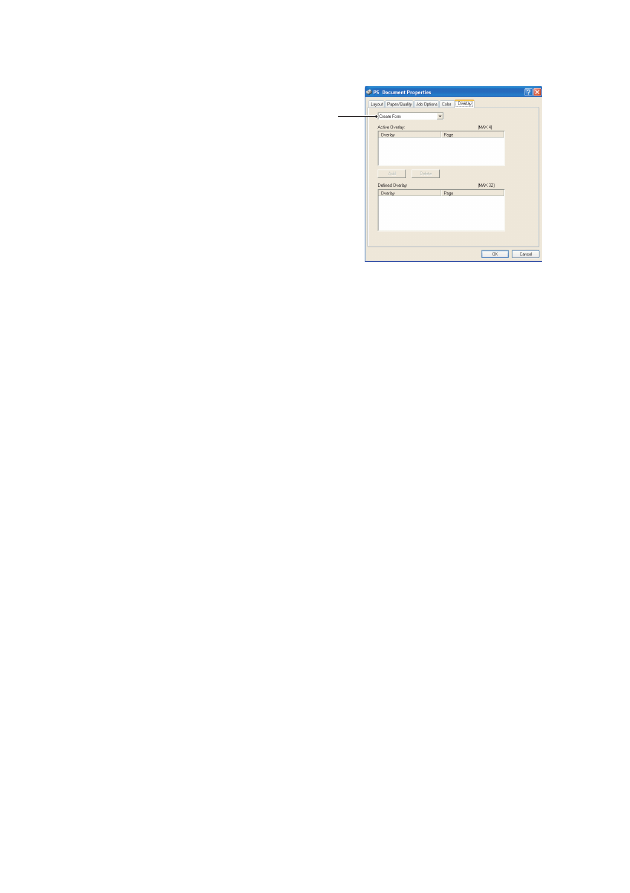
Надпечатки
и
макрокоманды
> 88
6.
На
вкладке
Overlay
(
Надпечатки
),
выберите
Create Form (
Создать
форму
)
из
раскрывающегося
списка
меню
(4).
7.
Щелкните
OK
для
закрытия
окна
свойств
документа
.
8.
Щелкните
OK
вновь
для
закрытия
диалогового
окна
печати
.
9.
При
получении
приглашения
ввести
имя
файла
печати
введите
содержательное
имя
с
расширением
.PRN.
1
0.
Закройте
прикладную
программу
.
С
ОЗДАЙТЕ
И
ЗАГРУЗИТЕ
П
РОЕКТ
1
.
Из
меню
Windows
Start
запустите
Storage Device
Manager
(
Диспетчер
устройства
хранения
)
(SDM)
и
позвольте
ему
найти
принтер
.
2.
Выберите
Printers
→
New Project
.
3.
Выберите
Printers
→
Add File to Project (
Добавить
файл
к
проекту
)
.
4.
Задайте
Тип
файлов
в
раскрывающемся
списке
PRN
Files (*.prn)
.
5.
Перейдите
к
папке
,
где
хранятся
файлы
PRN
и
выберите
один
или
несколько
из
них
для
включения
в
набор
для
надпечатки
.
Вы
можете
использовать
более
одного
файла
принтера
(.PRN)
в
проекте
.
Например
,
один
файл
для
первой
страницы
,
и
другой
–
для
следующих
страниц
.
Используйте
стандартную
технику
Windows (
клавиши
Shift
или
Ctrl)
для
выбора
нескольких
файлов
по
мере
необходимости
.
6.
Щелкните
Open
для
добавления
этих
файлов
к
текущему
проекту
.
7.
Когда
появится
сообщение
,
подтверждающее
создание
файла
фильтра
,
щелкните
OK
для
закрытия
сообщения
.
8.
В
окне
проекта
будет
указан
один
файл
.HST
для
каждого
добавленного
файла
принтера
.
Тщательно
запомните
все
эти
имена
.
Убедитесь
,
что
вы
записали
их
именно
так
,
как
они
появляются
, -
имена
чувствительны
к
регистру
,
и
они
понадобятся
вам
позже
.
4